会社の話なんですが、建物内の奥の方から玄関外の様子をリアルタイムで見たい!という要望があったので、DIYでカメラ&モニターを取り付けてみました。
今回は購入する機材の選定から設置方法の考案まで全部自分でやったので、(余裕なくて作業中の写真はほとんど撮れませんでしたが)せっかくなので備忘録を兼ねてブログに記しておこうと思います!
今回のシステムで目指したこと
うちの会社は建物の構造上、来客があってもすぐに分からないんです。なので今回の目的はとにかく「来客に素早く対応できるようにしたい!」ということで、奥にいても人が来たらすぐに分かるようにするシステムを目指しました。
- 中から外の様子がリアルタイムで見れる
- ある程度キレイな画質
- 邪魔にならない位置にモニターを設置
- ついでに防犯対策として録画
普通監視カメラというと防犯の目的が一番だと思いますが、今回は「リアルタイムでの様子確認」を重視したので、モニター一体型などの映像が見づらいカメラは避け、PC用の外部モニターを取り付けられる機種から選びました。
今回用意したもの
それでは最初に今回用意したものをご紹介します。
カメラ&録画機器本体
今回はカメラと録画機器がセットになった製品を購入しました。「SC-DP85K」という機種です。
カメラ自体は屋外に設置するため、防水タイプで、また威圧感の少ないドーム型を選びました。
録画機器は最小容量である1TBのHDDが予め組み込まれたものを選択しています。このとき約500万画素(録画時最大2560×1920)の解像度で約1ヶ月(カメラ1台、HDD1TBの場合)録画できます。保存期間を超えたら古いデータから消えていく上書き方式です。
このカメラ・録画機器セットには、
- カメラ本体
- レコーダー本体(1TBのHDDはオプション)
- 20mのLANケーブル
- マウス
- HDMIケーブル
- 電源ケーブル
- その他固定用のビス等
が含まれます。なので超基本的な使い方の場合は、モニターくらいしか用意するものはありません。
このカメラが対応している規格に「PoE」があります。カメラがこのPoE規格に対応していれば、録画機器本体とLANケーブル1本で繋ぐだけで映像と電源の両方をやりとりできます。カメラはだいたい狭い場所や屋外に設置することが多く電源が取れないので、カメラを選ぶ際はぜひPoE対応にしましょう。
モニター
モニターは映れば何でも良いんですが、今回は天井付近に壁掛けするため、
- 壁掛け対応(VESA規格対応)
- 視野角が広いパネル(IPSパネル)
- 少し大きめ(27インチ)
の3点に気をつけて選びました。
その結果がこちらのモニターです。
固定用の規格「VESA(ベサ)」、モニターがこれに対応していれば固定金具もVESAに対応したものを買えば良いので非常に簡単です。(というかほぼ全ての金具がVESA規格で作られています)
ただ、VESA対応のモニターは裏面の強度が高くなっているため、少し価格が上がるという欠点もあります。もし壁固定しないならとにかく一番安いモニターを探せば良いでしょう。
壁掛け用金具
そしてVESA対応の壁掛け用の金具です。
天井付近に取り付けるため、左右だけじゃなく上下の角度も調整できるものを選びました。安いけど強度はしっかりしててGOODです。
因みにうちはコンクリートの壁面に固定したので、ノープラグアンカーで固定しました。
固定用のアンカーも付属していましたが、会社にあったのでこっちを使いました。
その他
その他、録画機器本体を天井裏に隠すんですが、そうすると操作する度に天井裏に潜るハメになります。そこでワイヤレスのマウスを購入しました。USBのレシーバーを録画機器のUSBに接続して使います。
Amazonで安いやつを購入しましたがちゃんと使えましたw
更に、勤務時間外もモニターが点きっぱなしだと困るので、電源をオフにするためのタイマーも購入。
他、HDMIや電源等の延長ケーブルや、天井に穴を開けてコードを通すためのグロメットなどなどを購入しました。
接続方法
続いて具体的な接続方法です。写真をほとんど撮っていないので図で解説になります。
基本的には全部天井裏を通します。
こんな感じで、監視カメラとモニター以外はすべて天井裏を通しました。
環境によっては全てのケーブルを天井裏に通すのは難しいかもしれません。特に外から中に線を引っ張り込むのは、建物の構造によってはドリル等での加工が必要になることもあると思います。
ただそこさえクリアしてしまえば、カメラとモニター以外の殆どの機材を天井裏に隠せるので、非常に見栄えの良い設置方法になると思います。
天井裏の配線通し
配線、とくにカメラから録画機器本体へのLANケーブルの接続は、かなり距離がありました。
そこで、通すLANケーブルに針金の輪っかを、更に釣り竿の先にフックを取り付けて、点検口に入って引っ張るという作業を何度か繰り返して通しました。
市販品だとこんなやつですね。
一見普通の棒でも出来そうですが、それだと点検口から天井裏に上げることが出来ないので、釣り竿やこういう市販品のように伸縮する必要があります。
電源の取り方
電源は、当然天井裏にコンセントは無いので、下から引っ張りました。
延長タップを天井に通し、
天井裏のワイヤー?にくくりつけて固定しました。(ピンぼけ)
天井裏に直置きすると埃を凄く被りそうなので、縦置きに設置してコンセントに入りにくいようにしています。また録画機器本体にはビニールを被せてこちらも埃よけをしました。(画像なし)
あと、水色と白のシマシマの器具は、モニターの電源をON/OFFするためのタイマーですね。今までデジタルタイプなど色んなタイマーを使ってきましたが、結局これが一番使いやすかったです。アナログが一番w
実際に設置した感想
それでは最後に設置してみた感想です!
カメラの性能が良い!
まず、一番大切なカメラ自体の基本性能ですが、これが思ってた以上に良かったです!特に昼間の画質は十分に良くて、これだけの性能があればまず困ることはまずないでしょう。
画角は横が約90度なんですがで、ドームを開けば上下左右を無段階で調整することができるので、取り付け後にももちろん調整できます。
ただし、夜間の画質はイマイチでした。これは照射される赤外線のLEDがドーム内側で反射してしまうためで、部分的にボヤけてしまいます。完全に真っ暗な環境では期待するほどの画質を得ることは難しいかもしれません。(なお、特に対策はしていないので、また何か良い方法があれば追記します。)
天井付近に設置したモニターは見やすい
それから天井付近に設置したモニターも期待通りの性能で凄く良かったです。
それと、モニターへの配線はHDMIと電源ケーブルの2本ですが、これもモニター裏から天井に隠したのは非常にスッキリして良かったですね。
録画は約2ヶ月
あと録画機能なんですが、僕の環境では夜間ほとんど人通りがないためか、1日での録画容量は1TB中2%以下の使用量でした。つまり50日以上録画できる計算になります。使用目的によると思うんですが、普通2ヶ月録画できれば十分でしょう。
あと、必要ならUSBメモリーにバックアップすることも可能なので、万一の証拠保存も可能です。
かかった金額は約6万5千円
今回かかった金額は、全部の材料を含めてだいたい65,000円くらいでした。
ただ、これは壁掛け関係の物や延長ケーブル等を多く揃えたことによる費用増加分が意外と多くかかっています。カメラと壁掛けしないモニターだけで済めば5万円以下でもいけると思います。要は環境次第ですね!
まとめ
ということで、今回は監視カメラを設置したよ!という記事でした。
当初の目的である「外の様子を離れた場所から確認できるようにしたい!」という目標が達成できたので大満足です。
また、全ての機器を天井裏に隠せたのも気に入っているポイントです。凄くスッキリして見栄え良くなりました。正直実際の運用において不満点はほぼ無いほどの完成度だと思っています!
以上、ちょっと特殊な環境での記事になったかもしれませんが、この記事がどなたかの参考になれば幸いです。
また何か気づきや変更点があればこの記事に書き加えていこうと思います!









![[Amazonブランド] Eono(イオーノ) - ワイヤレスマウス マウス無線 小型 2.4GHz 静音 3DPIモード 高精度 4ボタン 静音マウス 省エネルギー Windows Mac Surface Microsoft Pro 対応 - グレー](https://m.media-amazon.com/images/I/31lURh-OsLL._SL160_.jpg)

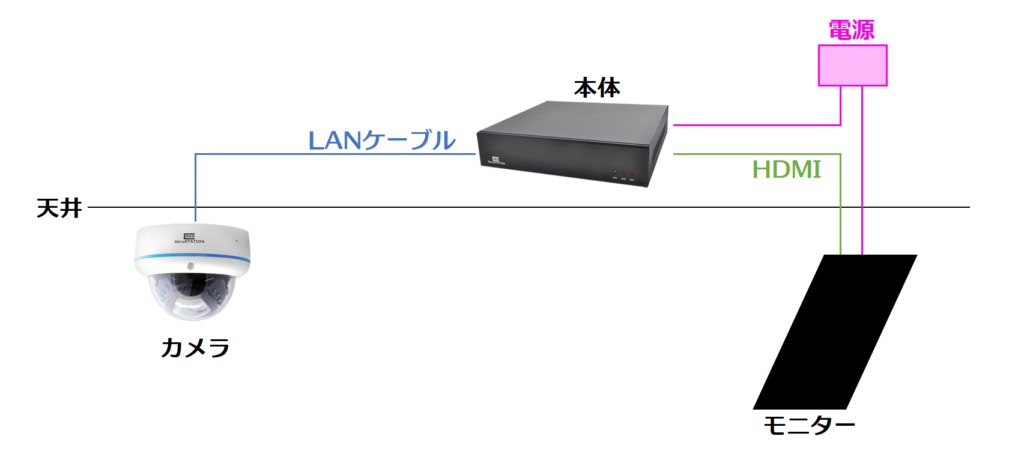









コメント